Скрытых фишек и параметров в iPhone и iPad с каждым годом становится все больше. Любое ключевое обновление приносит минимум сотню новшеств и нововведений.
Не все функции удается быстро запомнить и вовремя применить. Поэтому мы решили напомнить о пяти неочевидных возможностях вашего iPhone.
📌 Спасибо re:Store за полезную информацию. 👌
1. Снимаем широкоугольные фото на любой модели iPhone
@nikitabathia #iphonephotographyideas #photographytipsandtricks #iphonehacksontiktok #instagramphotography
Одним из новшеств представленных два года назад iPhone 11 и iPhone 11 Pro стал новый сверхширокоугольный модуль камер. Он позволяет захватить больше объектов в кадр и сделать более интересный снимок. Подобная фишка доступна и во всех модификациях iPhone 12.
Не все пользователи техники знают, что делать широкоугольные кадры можно практически на любой модели смартфонов Apple. Для этого можно использовать режим панорамной съемки, который появился еще в классической iOS 6 со скевоморфизмом.
Для того, чтобы сделать широкоугольный снимок на любом iPhone без соответствующей камеры, делайте следующее:
■ Запустите приложение Камера.
■ Перейдите в режим Панорама.
■ Поверните iPhone в ландшафтную ориентацию.
■ Снимите вертикальную панораму снизу-вверх или сверху-вниз.
Получите достаточно необычное фото с довольно широким углом захвата. В кадр поместится больше объектов, чем при обычном режиме съемки.
2. Удаляем приложение с сохранением настроек и контента
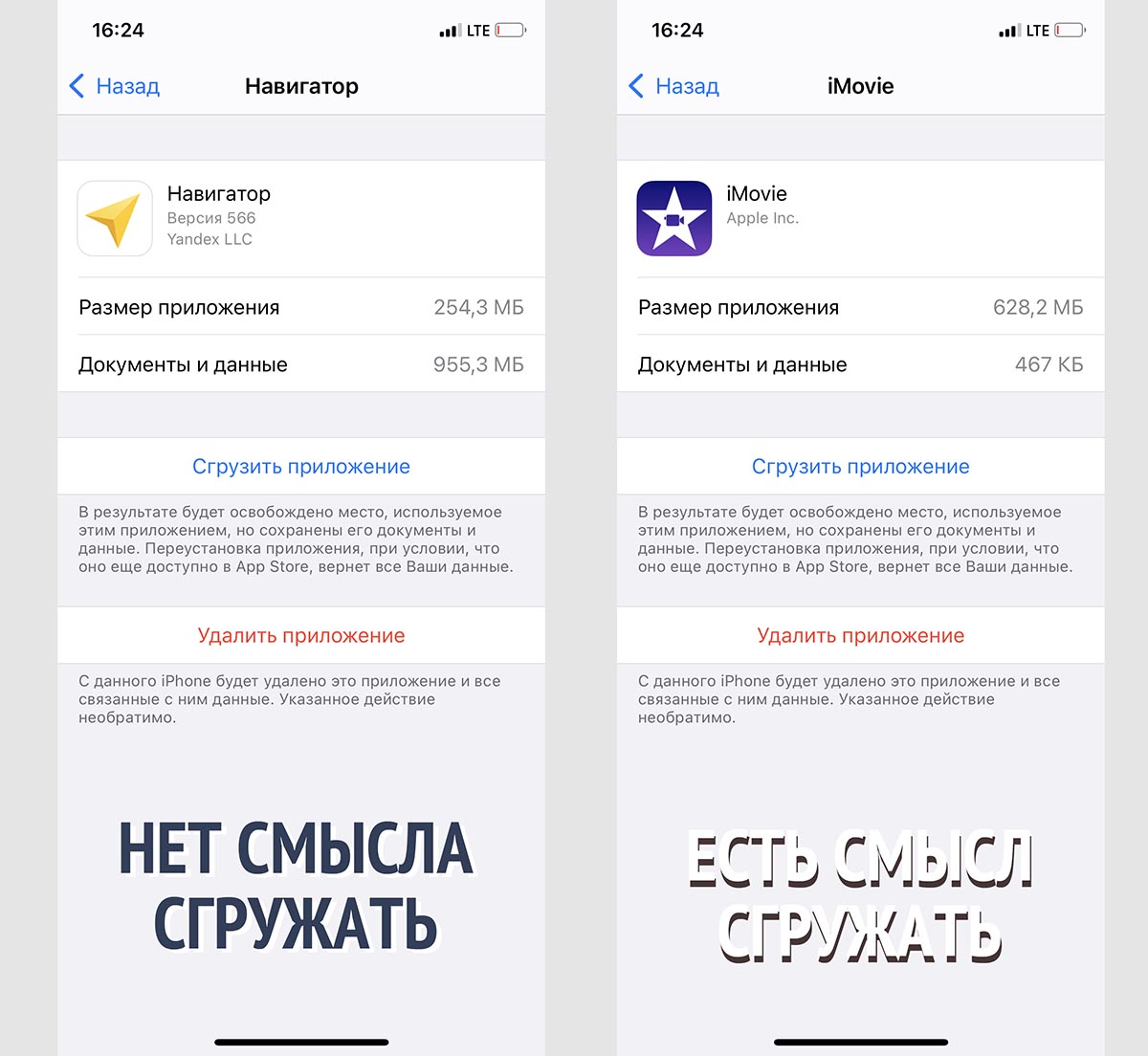
Какой объем памяти в iPhone вы бы не выбрали, рано или поздно место на устройстве начнет заканчиваться. Активнее всего пространство “пожирают” отснятые видео и большие приложения.
Для быстрой очистки места на смартфоне разработчики из Купертино предусмотрели возможность сгружать приложения. Эта фишка позволит удалить программу или игру, но при этом полностью сохранить ее настройки и хранящийся в ней контент.
■ Перейдите в Настройки – Основные – Хранилище iPhone.
■ Отыщите ненужное приложение, которое занимает много места на устройстве.
■ Откройте карточку программы и нажмите Сгрузить приложение.
Иконка приложения не пропадет с рабочего стола, а рядом с названием появится специальный символ облака. При желании ярлык всегда можно спрятать в папку или скрыть с рабочего стола.
Помните, что при попытке сгрузить приложение, на смартфоне останется весь загруженный для него контент. Соответственно, сгружать программы, большую часть объема которых занимает контент, не имеет смысла.
При необходимости снова воспользоваться приложением, нажмите на иконку программы и она загрузится из App Store в прежнем виде со всеми параметрами и данными.
3. Превращаем iPhone и гарнитуру в шпионский гаджет

Этот трюк стал возможен несколько лет назад с появлением iOS 12.
С его помощью получится оставить iPhone в определенном месте, а самому удалиться на небольшое расстояние и прослушивать все происходящее через подключенную гарнитуру.
Сработает фишка с любой моделью AirPods и некоторыми моделями наушников Beats.
■ Перейдите в Настройки – Пункт управления
■ Найдите пункт меню Слух и активируйте его для отображения в Пункте управления.
■ Подключите гарнитуру и извлеките ее из зарядного кейса.
■ Активируйте добавленную кнопку с ухом из шторки с системными переключателями.
Теперь можете оставить смартфон в предполагаемом месте прослушки, а сами удалитесь на расстояние до 10-15 метров. Через наушник будете слышать все происходящее рядом с iPhone. Сам неоднократно использовал фишку в качестве радио-няни, чтобы следить за сном маленького сына.
4. Узнаем произношение фразы на другом языке
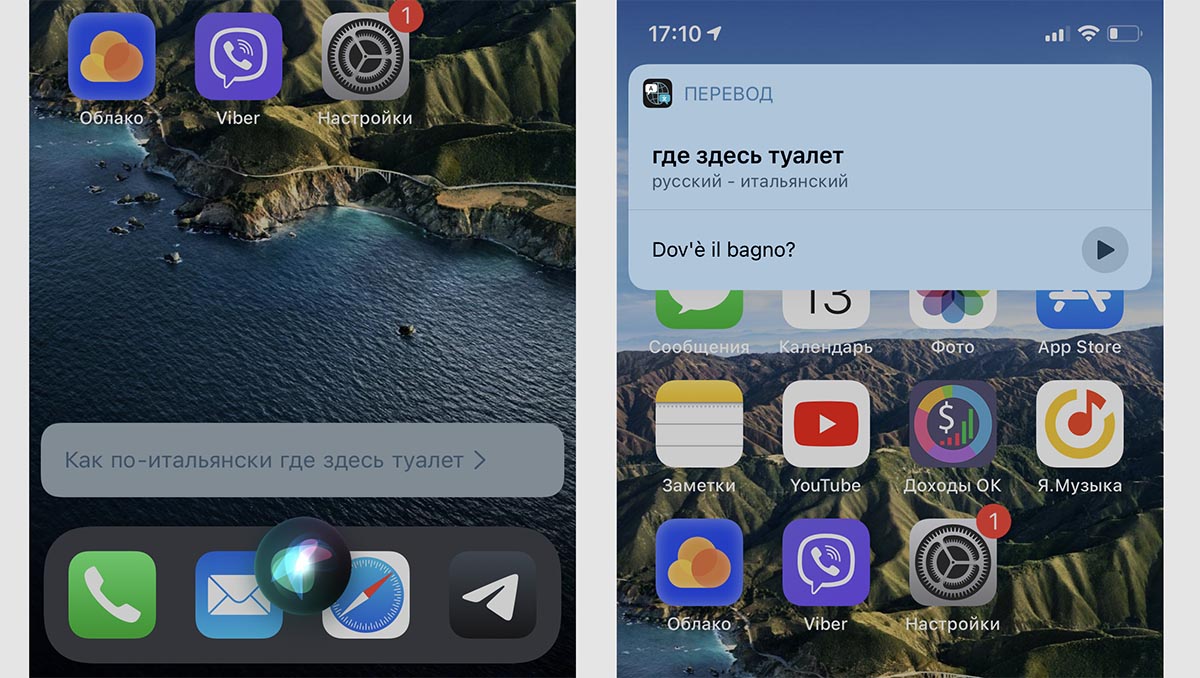
Многие пользователи iPhone до сих пор не нашли полезное применение для Siri. Мы уже рассказывали о самых интересных и нужных возможностях встроенного голосового ассистента.
Пришло время добавить еще один полезный навык, который может пригодиться во время заграничной поездки или общения с иностранцами.
Siri может перевести любую фразу на другой язык и предоставить письменный перевод с примером правильного произношения.
■ Активируйте голосовой ассистент любым доступным способом.
■ Спросите Siri, например, «как будет “где здесь ближайший туалет” по-итальянски».
■ Увидите окно с переведенной фразой и кнопку для активации произношения.
Можно сразу же воспроизвести ее иностранцу или просто показать перевод на экране.
5. Быстро подключаем семейные гаджеты к модему iPhone
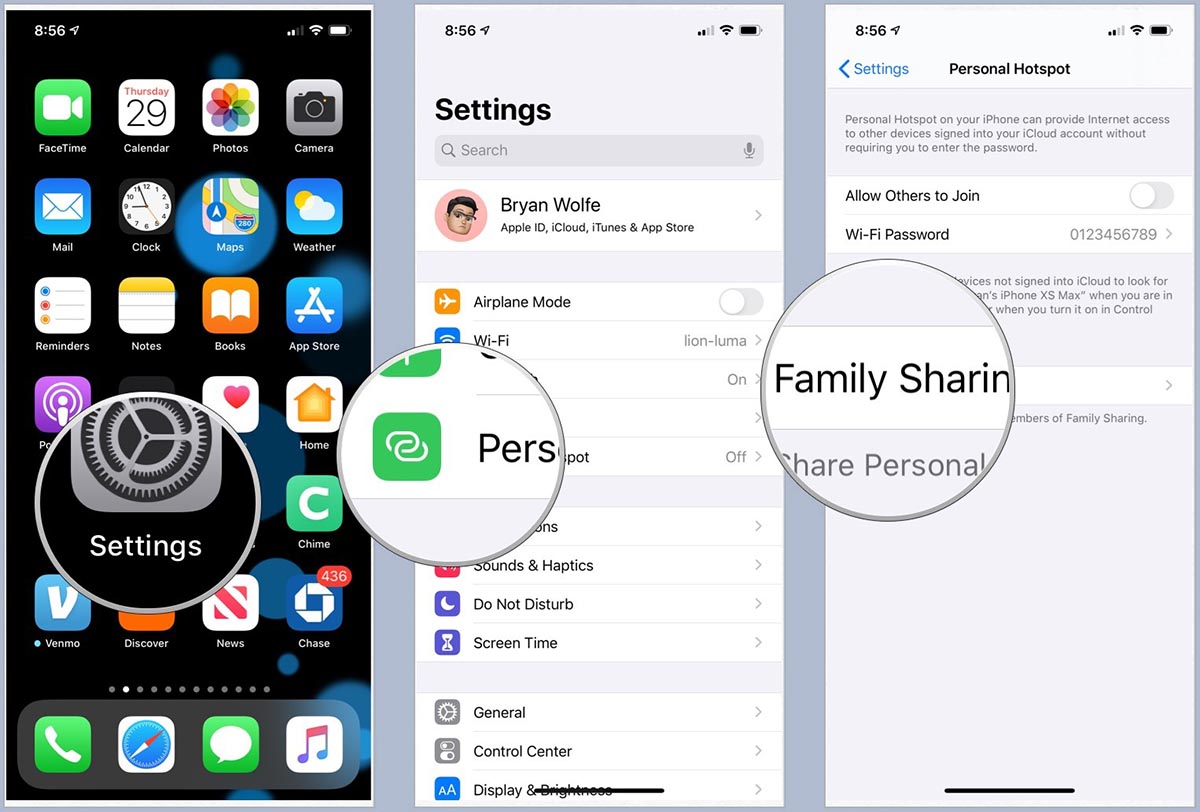
Еще одной малоизвестной особенностью смартфонов Apple является быстрый “шаринг” мобильного интернета для семейных гаджетов.
Опция позволяет моментально подключить смартфон, планшет или компьютер любого члена семьи к раздающему интернет iPhone. Фишка появилась в iOS 13.
■ Для работы нужно предварительно настроить режим модема и семейный доступ (добавить учетки Apple ID близких в семью).
■ После этого перейдите в Настройки – Режим модема – Семейный доступ.
■ Активируйте переключатель и разрешите автоматическое подключение к устройству для членов семьи.
Теперь инициировать активацию режима модема можно на любом семейном гаджете. Для этого потребуется выбрать его в качестве доступной сети из меню Настройки – Wi-Fi.
Вот такие малоизвестные, но полезные опции уже не первый год существуют в iPhone. Запоминайте полезные фишки и делитесь ими с другими пользователями техники Apple.










Ну ооооооооооочень скрытые возможности. Apple прям прятала их пряталась всех. А вы нашли.